Bu kılavuzu kullanarak iMessages'ı Mac veya Macbook'tan silin
Miscellanea / / August 05, 2021
Apple’ın ekosistemiyle ilgili harika bir şey, iPadOS, macOS ve iOS arasındaki uyumluluğudur. Kullanıcının, çok çeşitli Apple cihazlarında belirli uygulamaları aynı şekilde kullanmasına olanak tanır. Böyle bir uygulama iMessage Uygulamasıdır. İMessage'ı bir Mac veya Macbook'ta açabilirsiniz ve tüm mesajlarınızı otomatik olarak kaydeder ve cihazınıza yedekler. Ancak iMessage'dan bazı mesajları silmek istiyorsanız bu bir sorun olabilir.
Şimdi bir iMessage'ı Mac'ten silmek hiç de zor bir iş değil. Ancak sorun, mesajı kaldırdıktan sonra bile daha sonra yeniden ortaya çıkabileceği gerçeğinde yatmaktadır. Daha önce mesajlarını sildiğiniz o kişiyle başka bir konuşma başladığında gerçekleşir. Mac'inizi kullanan diğer kişilerin tüm mesajlarınızı okumasını istemiyorsanız, bu gerçek bir sorun olabilir. Buna karşı koymak için, mesajları iMessage'dan kalıcı olarak silmemiz gerekiyor ve bu biraz daha fazla çaba gerektirecek. Ve bu makalede, silinen mesajların tekrar görüneceğinden endişe etmeden iMessage konuşmalarınızı kaldırma sürecinde size rehberlik edeceğiz.
İMessage'lar Mac veya Macbook'tan nasıl silinir?
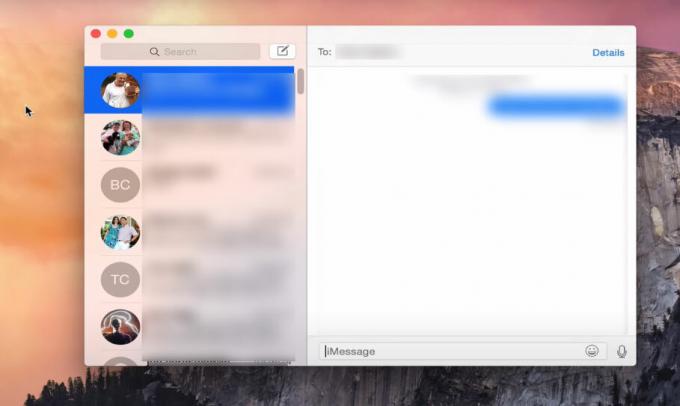
Süreç, yalnızca bir metni seçip silmek kadar kolay değildir. Bazı ek ayarlamalar gerektirecektir.
- Öncelikle, Mac'inizde iMessage uygulamasını açın.
- Menü Çubuğunda, Mesajların Tercihlerine gidin.
- Burada, genel ayarlar sekmesinin altında, "Görüşmeler kapatıldığında geçmişi kaydet" adlı bir seçenek bulacaksınız. Basitçe işaretini kaldırın.
Bunu yaptıktan sonra, Mac'iniz mesajlarınızı otomatik olarak yedeklemeyecektir. Artık iMessage'ı kapatıp tekrar açtığınızda, ayarları değiştirdikten sonra sahip olduğunuz önceki iMessage'lar tekrar görünmeyecek. Ama bu her şeyin sonu değil. Ayarı değiştirmeden önce iMessage uygulamanızda sahip olduğunuz tüm mesajlar uygulamada olacaktır.
Bundan önceki mesajları silmek için, iMessage sohbet geçmişini tamamen Mac'inizden silmeniz gerekir. Bunu yapmak için,
- önce, iMessage Uygulamanızı kapatın. Onu son menüden de kaldırın ve arka planda çalışmadığından emin olun.
- Finder'a tıklayın ve açın. CMD + Shift + G tuşlarına basın ve basılı tutun ve kutuya "~ / Library / Messages /" yazın.
- Git'e tıklayın ve yedeklenmiş tüm mesaj verilerinizle bir klasör açılacaktır.
- Bu klasörden chat.db, chat.db.shm, chat.db.wal dosyalarını silin ve bu dosyaları sisteminizden tamamen kaldırmak için çöp kutusunu boşaltın.
Artık kimseye gönderdiğiniz mesajlar Mac'inize yedeklenmeyecek.
Artık bazı Mac veri kurtarma uygulamaları, silinen iMessage yedekleme dosyalarınızı yine de geri getirebilir. Herhangi bir nedenle, hiçbir kurtarma yazılımının onu kurtaramayacağı şekilde yedeklenenlerin izlerini tamamen kaldırmak istiyorsanız, ardından Mac'inize MacClean yükleyin. Yükledikten sonra aşağıdaki adımları izleyin, mesajlarınız kalıcı olarak silinecektir.
- MacClean'i açın ve sol tarafta gördüğünüz Gizlilik Sorunu sekmesine gidin.
- Tara'ya tıklayın.
- Taramadan sonra, inceleme ayrıntılarına tıklayarak Uygulama Özel Geçmişleri'ni seçin.
- Bu, silinmiş iMessage'larınızı gösterecektir. Silmek istediğiniz tüm iMessage konuşmalarına tıklayın ve üstteki Geri'ye tıklayın.
- Şimdi aşağıdaki Temizle düğmesine tıklayın ve tüm bu mesajları silecektir.
Bu, Mac'inizdeki iMessages'ı, bu mesajların tekrar görünmesi konusunda endişelenmeden kalıcı olarak nasıl sildiğinizdir. Herhangi bir sorunuz varsa, aşağıya yorum yapın. Ayrıca, daha yararlı bilgiler için iPhone, Android, Windows, Oyunlar ve çok daha fazlası hakkındaki diğer makalelerimize de göz atmayı unutmayın.
Yeni cihazları seven ve her zaman en son oyunları ve teknoloji dünyasında ve çevresinde olup biten her şeyi bilmek isteyen bir tekno manyağı. Android ve akışlı cihazlara büyük ilgi duyuyor.


![Stok ROM'u Alphard CY1'e Yükleme [Firmware Flash Dosyası / Unbrick]](/f/cf4c5e03809c7228adfb13e1d84898a1.jpg?width=288&height=384)
